Come recuperare effettivamente dati dall’iPhone rotto
Se hai danneggiato il tuo iPhone facendolo cadere o è invaso dall’acqua o bloccato sullo schermo, ti consigliamo di recuperare i tuoi dati importanti dal tuo dispositivo. Questa guida riguarda come recuperare dati da iPhone rotto, segui il tutorial passo a passo per recuperare i tuoi dati dall’iPhone.
Stavi parlando di una chiamata e improvvisamente hai lasciato cadere il tuo iPhone ed è caduto a terra sul pavimento portando a uno schermo rotto. E adesso? Bene, se potessi accedere ad alcune parti dello schermo, puoi accedere ai tuoi dati e spostarli su un nuovo dispositivo in modo da poter continuare a lavorare. Tuttavia, se l’intero schermo è danneggiato, non è possibile utilizzare il dispositivo per recuperare i dati. Potresti aver perso i tuoi importanti file aziendali, foto personali e così via.

schermo iphone rotto
Fortunatamente per te, non è la fine del mondo in quanto ci sono alcuni modi in cui puoi recuperare i dati dallo schermo rotto dell’iPhone. Anche se hai danneggiato l’intero schermo e il telefono è diventato completamente non funzionante, hai comunque la possibilità di riottenere l’accesso ai tuoi dati utilizzando alcuni dei metodi mostrati di seguito.
In questa sezione, imparerai come recuperare i dati da un iPhone rotto. Comprendiamo quanto siano importanti i tuoi file e le tue foto personali per te e quindi abbiamo compilato alcuni dei migliori metodi che puoi utilizzare per recuperare tutti i dati dal tuo iPhone rotto. Esistono metodi 5 per recuperare i dati da un iPhone con schermo rotto.
1. Recupera/Ripristina i dati dal tuo file di backup di iTunes
Se hai costantemente eseguito il backup del tuo iPhone con iTunes e hai creato l’ultimo backup disponibile in iTunes, hai già tutti i tuoi dati con te. Tutto quello che devi fare è estrarre i dati dal file di backup di iTunes e dovresti essere in grado di accedere ai file che pensavi di aver perso quando hai danneggiato il tuo iPhone.
C’è un problema qui però che iTunes non ti consente di estrarre singoli file da un backup. Se devi farlo, avrai bisogno di un software di estrazione del backup di terze parti che possa aiutarti a estrarre i file da un backup di iTunes . Ci sono molti di questi software disponibili sul mercato e ti permetteranno di estrarre i tuoi singoli file dal backup.
Se non desideri utilizzare software di terze parti, hai comunque un’opzione disponibile per te. Richiede che tu abbia un altro dispositivo iOS e quello che farai è ripristinare il backup di iTunes dell’iPhone rotto sull’altro tuo iPhone. In questo modo avrai accesso ai dati del tuo iPhone rotto.
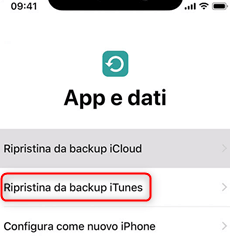
trasferire app a nuovo iphone tramite itunes (da Apple)
Dal momento che hai già un backup iTunes del tuo iPhone rotto, ripristina semplicemente l’altro iPhone e configuralo da zero. Quando ti chiede se desideri ripristinare i dati, scegli l’opzione che dice Ripristina da backup iTunes e segui le istruzioni sullo schermo. Ti verrà richiesto di scegliere il backup del tuo iPhone rotto e ripristinerà il suo contenuto sull’altro tuo iPhone. Ora dovresti avere accesso ai tuoi dati persi.
2. Recupera/ripristina i dati dal tuo backup iCloud
Se stavi sincronizzando il tuo iPhone con iCloud prima che si danneggiasse, hai tutti i tuoi dati archiviati su iCloud e tutto ciò di cui hai bisogno è un altro dispositivo iOS in cui puoi ripristinare i dati e accedervi. Quanto segue mostra come farlo:
Passaggio 1. Cancella il tuo iPhone se è già stato configurato. Puoi farlo andando su Impostazioni > Generali > Ripristina e tocca Cancella tutto il contenuto e le impostazioni.

ripristina le impostazioni di rete ai valori predefiniti di fabbrica
Passaggio 2. Dopo aver cancellato il dispositivo, configuralo da zero. Subito dopo la schermata WiFi, ti verrà chiesto se desideri ripristinare i dati. Scegli l’opzione che dice Ripristina da iCloud Backup.
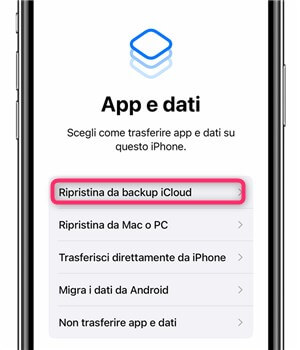
Ripristina iPhone dal backup iCloud
Accedi al tuo account iCloud e dovresti essere in grado di ripristinare il backup iCloud dell’iPhone rotto sull’altro iPhone. Avrai quindi accesso a tutti i dati contenuti nel tuo iPhone rotto.
Leggi anche: Come recuperare i messaggi cancellati su iPhone senza backup >
3. Recupera direttamente i dati dall’iPhone rotto con PhoneRescue
Con PhoneRescue per iOS puoi recuperare direttamente i dati dall’iPhone rotto. Come strumento di recupero dati professionale, fornisce una soluzione efficiente per recuperare i dati dai backup o direttamente dall’iPhone, anche se lo schermo dell’iPhone è rotto. Devi connettere il tuo iPhone rotto e far funzionare il telefono durante l’estrazione dei file dai backup di iPhone.
Per gli utenti che non hanno effettuato un backup con iTunes o iCloud, ecco due opzioni per te. Uno è fare un nuovo backup del tuo iPhone rotto , quindi ripristinarlo dal backup. Bene, puoi anche recuperare i dati da iPhone rotto senza backup una volta che PhoneRescue per iOS ha rilevato il tuo iPhone.
Prova Gratis * 100% pulito e sicuro
Passaggio 1. Esegui PhoneRescue per iOS e collega lo schermo dell’iPhone rotto al computer
Scarica PhoneRescue per iOS sul tuo computer ed eseguilo. Poi collega il tuo iPhone di destinazione al computer con un cavo USB.
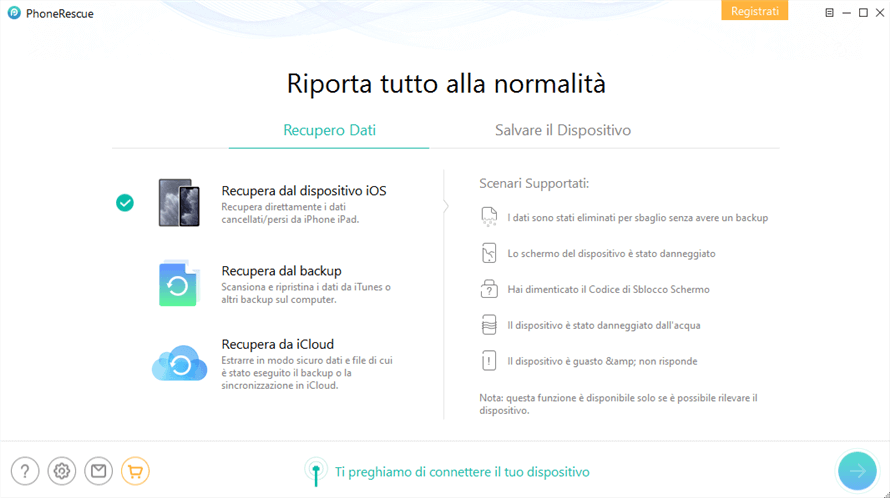
phone rescue
Passaggio 2. Scansiona l’iPhone
Per scegliere i dati che desideri ripristinare, fai clic sul pulsante OK per eseguire la scansione del tuo iPhone.
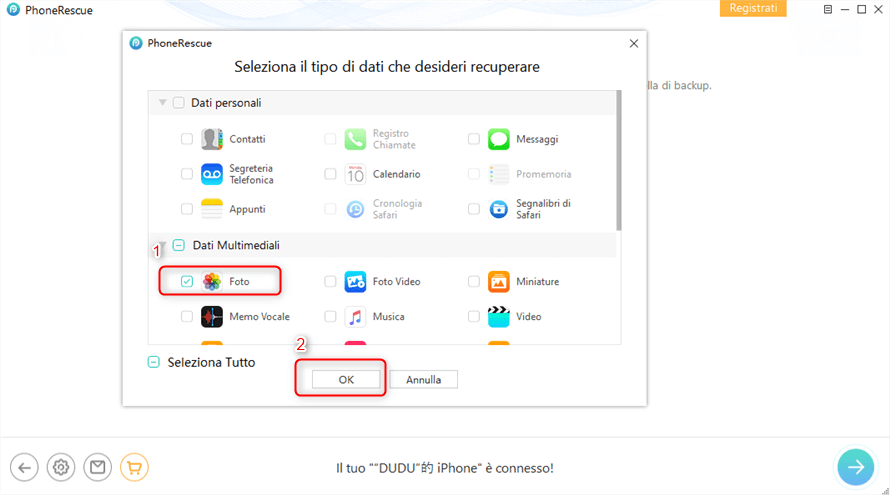
scegli foto da esportare
Passaggio 3. Visualizza in anteprima e recupera i dati da iPhone
Dopo la scansione, vedrai tutti i dati che il tuo iPhone ha su PhoneRescue per iOS. Quindi, puoi fare clic sul pulsante per ripristinarli su iPhone o su un computer.
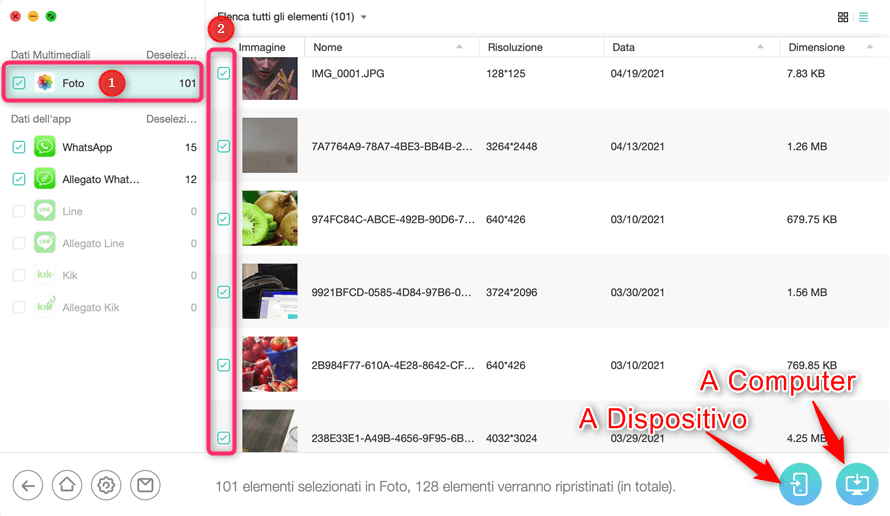
Recupera le foto da iPhone
4. Recupera dati da iPhone rotto dal backup di iTunes
PhoneRescue per iOS ti consente anche di recuperare dati da un iPhone rotto dal backup di iTunes o dal backup di iCloud. Non è necessario collegare il tuo iPhone rotto, puoi trasferire informazioni dall’iPhone rotto al tuo computer. Se desideri trasferire dati da un iPhone rotto a un nuovo iPhone senza iCloud, segui i passaggi seguenti per rimuovere i dati:
Passaggio 1. Esegui PhoneRescue per iOS e fai clic su Ripristina da backup
Inoltre, avvia avvia il software sul tuo computer. E vai a Ripristina da backup. Se desideri trasferire i dati sul tuo nuovo iPhone, collega il tuo nuovo iPhone tramite un cavo USB.
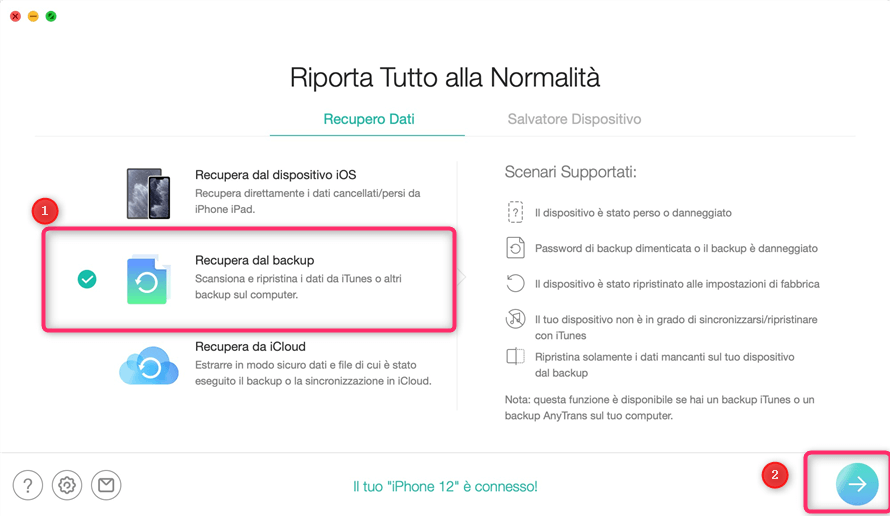
Recupera le foto cancellate su iPhone con il backup di iTunes
Passaggio 2. Controlla le foto da estrarre
Visualizza i file di backup dell’iPhone che hai. Controlla tutti i tipi di dati che vuoi recuperare. Qui prendiamo contatti come esempio.
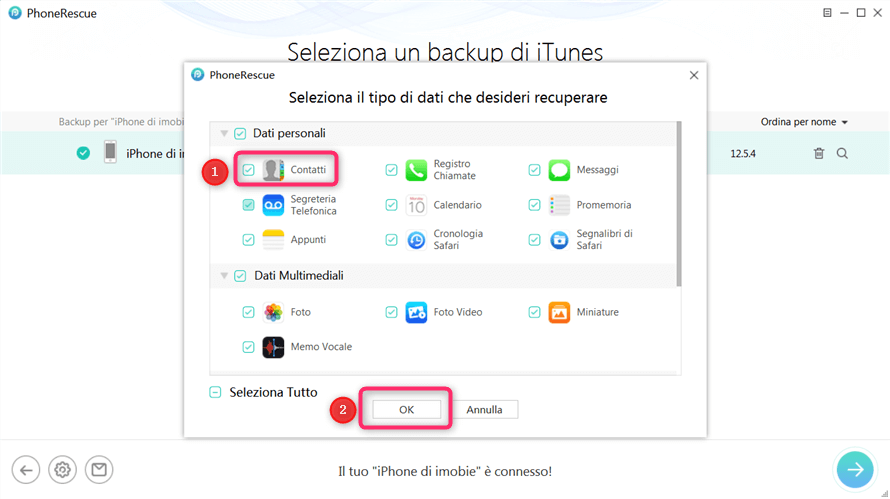
seleziona i contatti per esportare
Passaggio 3. Scegli i contatti da trasferire sul nuovo iPhone
Visualizza in anteprima tutti i contatti dal tuo iPhone rotto. Seleziona i contatti e tocca il pulsante A iPhone o A PC. Quindi puoi trasferire i contatti anche sul tuo nuovo iPhone o computer.
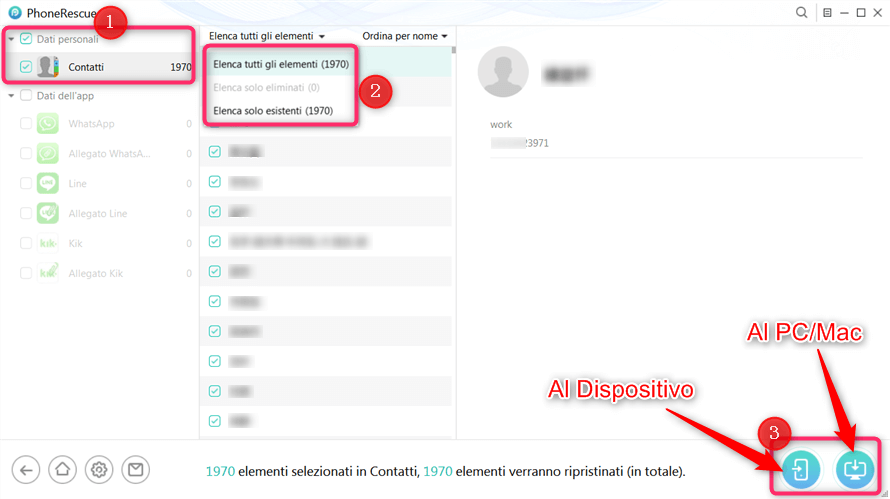
estrai i contatti dal backup di itunes sul computer
5. Ottieni aiuto dal team ufficiale Apple
Se il tuo dispositivo è gravemente danneggiato e non si connette al computer, dovresti considerare di visitare il tuo negozio Apple più vicino e lasciare che il team Apple controlli il dispositivo per te. Se ci sono possibilità di recupero dei dati, il team dovrebbe essere in grado di informarti e farà il necessario per assicurarti di recuperare i tuoi dati.
Ulteriori letture: Come sbloccare iPhone disabilitato senza iTunes >
La conclusione
La nostra guida sopra su come recuperare i dati da un iPhone rotto ti aiuterà sicuramente a recuperare i tuoi file aziendali importanti e le immagini della persona amata che hai memorizzato sul tuo iPhone ora danneggiato. Non è impossibile recuperare i dati ma, allo stesso tempo, non è facile. Puoi sempre provare alcuni metodi e potrebbe funzionare per te. PhoneRescue per iOS sarebbe il migliore per recuperare i tuoi dati su iPhone. Provalo ora!
Prova Gratis * 100% pulito e sicuro
Più Articoli Correlati
Domande relative al prodotto? Contatta il nostro team di supporto per ottenere una soluzione rapida >

